使用MyEclipse報表建立Web報表(上)
組織良好的業務資料可以顯著改善關鍵的決策過程。使用MyEclipse Reports™工具來開發各種Web報表。在本教程中,您將學習到:
- 建立一個報表Web專案和資料來源
- 建立、佈局和格式化的報表
- 建立一個數據集
- 排序報表資料
- 部署和測試報表專案
持續時間:30分鐘
沒有MyEclipse?立即下載
1. 建立一個報表Web專案
這裡有兩種方法來建立報表Web專案。第一種方法是使用報表嚮導來建立一個新的專案;第二種方法是新增報表Web Runtime Facet到一個現有的MyEclipse Web專案中。
注意:MyEclipse標準使用者不能使用報表功能。
1.1 建立一個新的報表Web專案
(1)選擇File>New>Report Web Project。
(2)在專案名稱欄位中輸入reportdemo,然後單擊下一步。
注意:本教程使用預設的JavaEE 6版本;然而,在建立新的專案是JavaEE 7也是可行的。
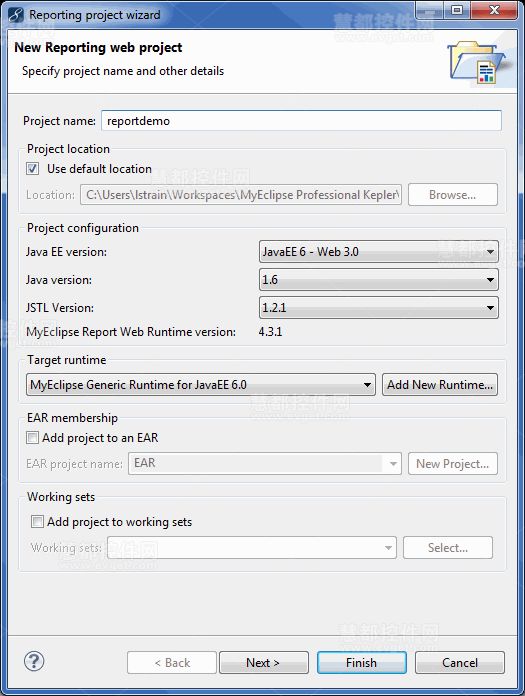 建立一個新的報表Web專案
建立一個新的報表Web專案
(3)配置專案資料夾結構,然後單擊下一步。
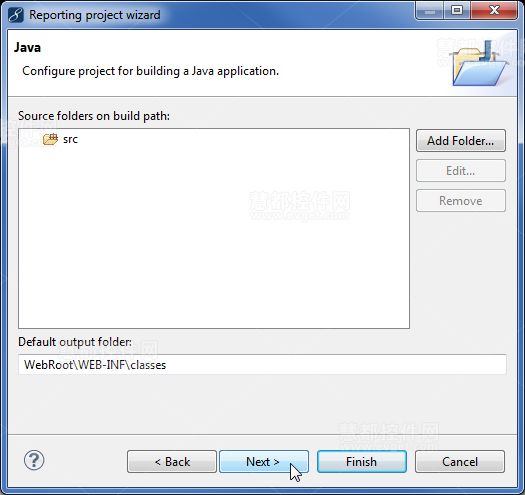 專案資料夾配置
專案資料夾配置
(4)更改或接受預設的Web模組資料夾名稱,然後單擊下一步。
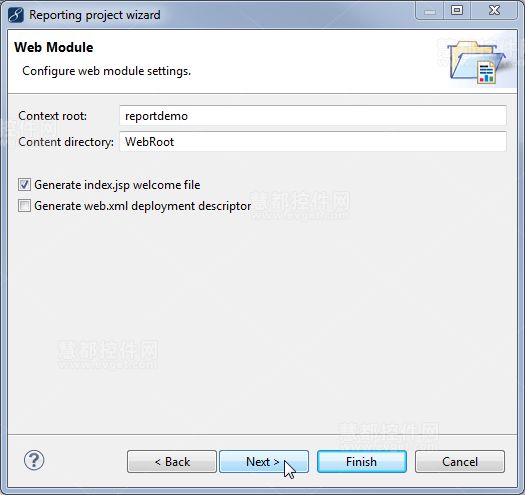 設定Web模組的資料夾名稱
設定Web模組的資料夾名稱
(5)配置部署設定,指定報表引擎的日誌記錄級別,然後單擊完成。
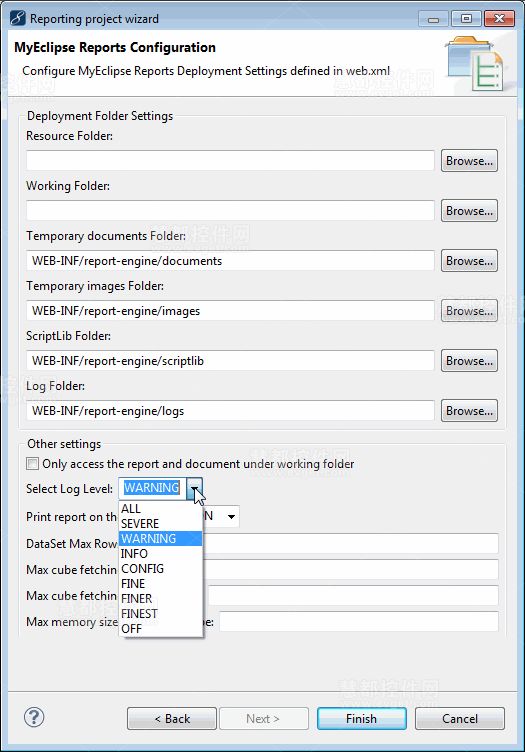 指定報表引擎的日誌記錄級別
指定報表引擎的日誌記錄級別
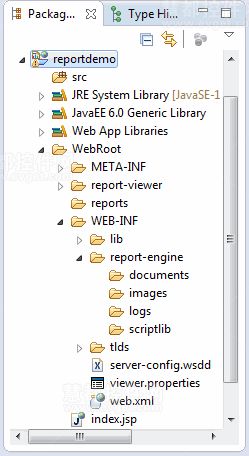 報表專案結構
報表專案結構
1.2 新增報表Web Runtime Facet到現有的Web專案中
您可以安裝報表Web Runtime facet到任何現有的MyEclipse Web專案中。
(1)右鍵單擊該專案,並選擇MyEclipse>Project Facets>Install MyEclipse Report Web Runtime Facet。
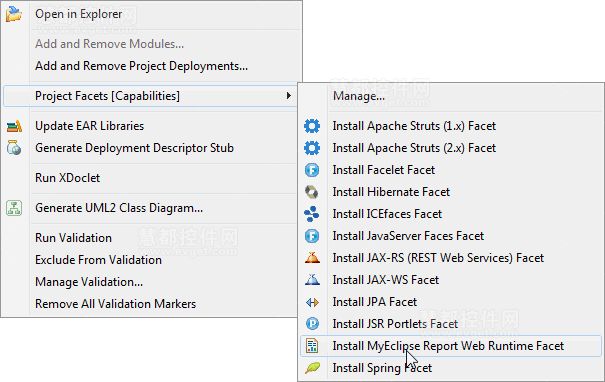 新增report web runtime facet
新增report web runtime facet
(2)完成嚮導,然後單擊Finish來更新專案。
當嚮導關閉時,系統會提示您開啟MyEclipse Report Design視角,此時選擇Yes。否則,您開啟視角只能通過選擇Window>Open Perspective>Other,然後選擇MyEclipse Report Design才能開啟。
2. 建立報表
(1)選擇reportdemo專案,並選擇File>New>Report。(當使用MyEclipse Report Design perspective時會出現報表工具欄選項)
(2)在檔名稱欄位中輸入demo_report.rptdesign。報表的副檔名應該被命名為.rptdesign。
(3)請選中生成報表訪問的網頁選項,然後單擊下一步。
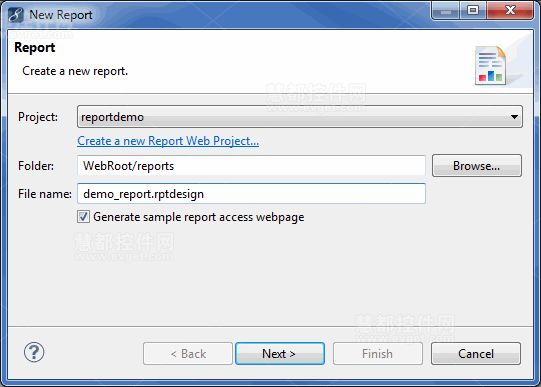 選擇專案報表
選擇專案報表
(4)從模板列表中選擇空白報表,然後單擊下一步。
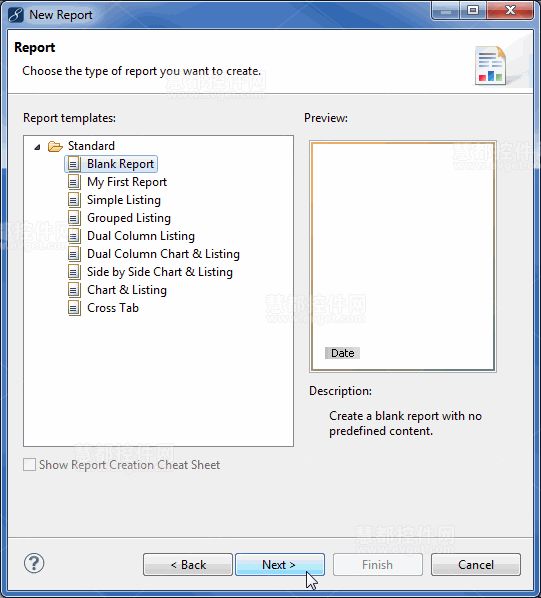 選擇一個報表模板
選擇一個報表模板
下一個頁面,您可以建立一個示例JSP網頁來演示如何使用新的報表進行工作。示例的樣本JSP網頁可以適當配置一個連結到您的報表中,或者直接將其嵌入報表中。
注意:如果您不在此時選擇生成一個示例報表訪問頁面,以後可以隨時通過右鍵單擊該報表,並選擇MyEclipse>Generate Sample Report Access WebPage。
(5)使用預設的資料夾位置,並輸入demo_report.jsp作為JSP檔名。
(6)選擇嵌入式報表檢視器[JSP Tag]選項,然後單擊Finish。
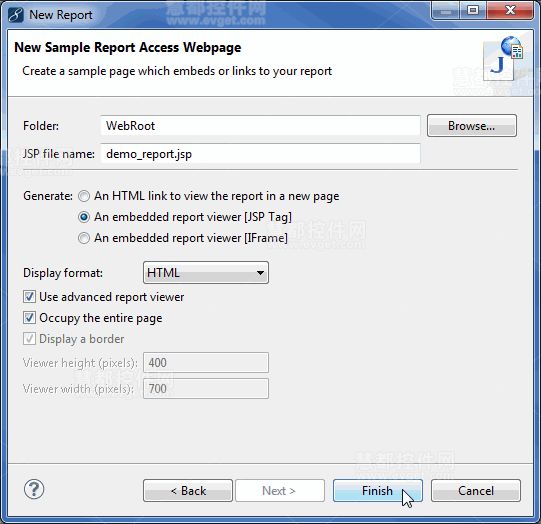 報表訪問的網頁選項
報表訪問的網頁選項
(7)為檢索報表資料建立一個JDBC資料來源,這個示例使用MyEclipse Derby資料庫中的表。
3. 建立一個數據集
資料組是一個從資料來源檢索資料的集合。此資料將會顯示在一個報表中,本示例中使用的是SQL資料來源。
(1)在資料資源管理器中,右鍵單擊資料集,並選擇New Data Set。
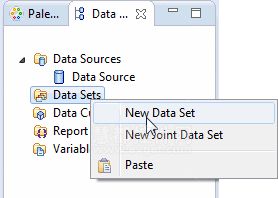 建立一個新的資料集
建立一個新的資料集
(2)選擇在上一節中建立的資料來源。
(3)接受預設的MyEclipse SQL Select Query資料集型別。
(4)在資料集名稱欄位中輸入Customers,然後單擊下一步。
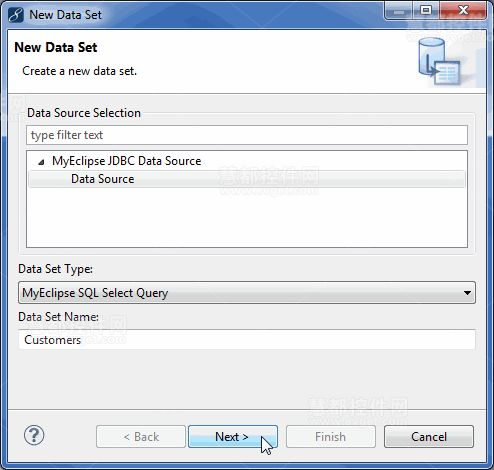 選擇資料來源
選擇資料來源
(5)輸入以下SQL查詢,然後單擊Finish來執行SQL查詢和建立資料集。
select CUSTOMERNAME, CONTACTFIRSTNAME, CONTACTLASTNAME, PHONE
from CLASSICCARS.CUSTOMER
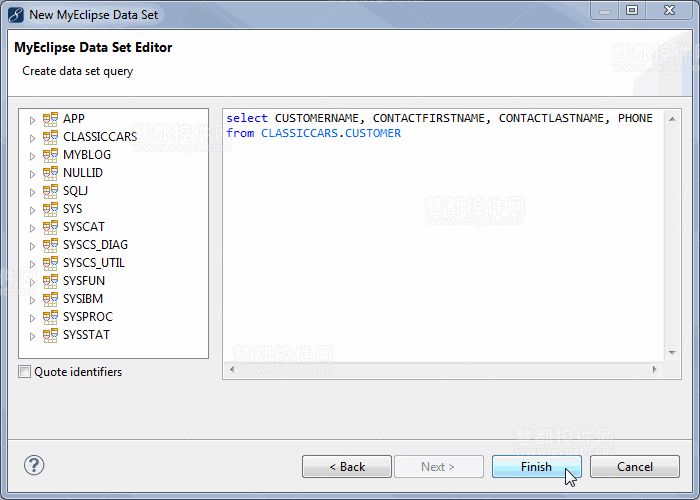 資料集查詢編輯器
資料集查詢編輯器
對該資料集進行SQL查詢檢索資料。當您輸入一個SQL查詢時,查詢編輯器提供內容輔助的模式和表名。您也可以在樹形檢視中雙擊一個表或列,並在編輯最後的地方插入查詢該元素的限定名稱。
如果建立資料集沒有問題,那麼開啟編輯資料集視窗,讓您進一步自定義資料集。選擇Preview Results來顯示SQL查詢的資料結果。
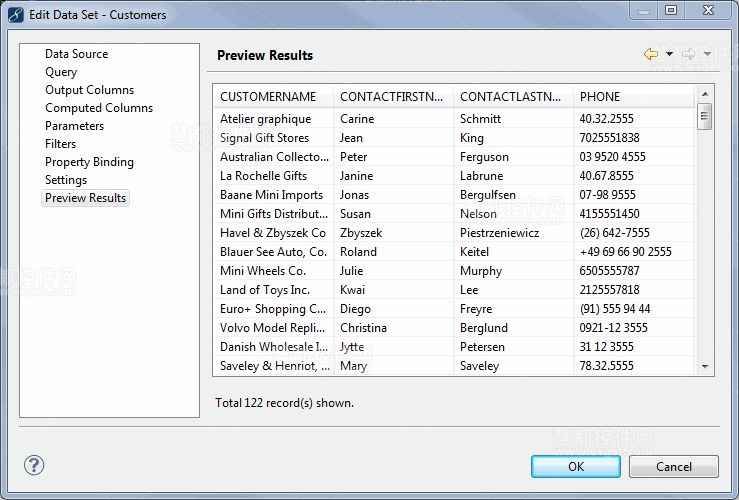 資料集編輯器
資料集編輯器
4. 制定報表
下一個步驟就是將使用者介面元素新增到報表中,用於從Customers資料集中顯示資料。您可以通過右鍵單擊報表頁面來將報表元素插入到Report Designer中,然後從插入選單中選擇一個專案。或者在Palette檢視中使用palette。Report Designer底部的標籤允許您切換檢視。
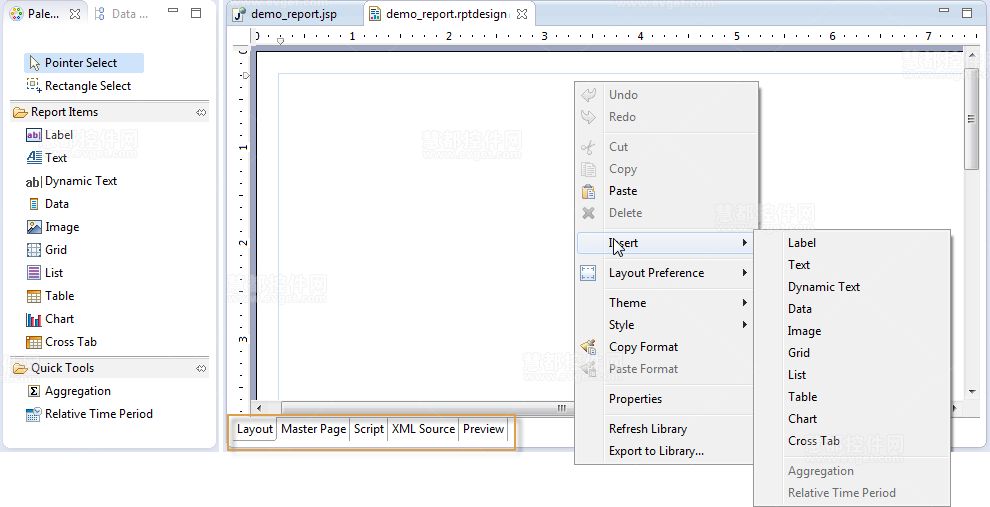 Report Designer
Report Designer
首先報表使用palette來新增表格元素。然後,從報表的資料表的列集合元素中繫結列。對於理解表功能是很重要的:
- 表遍歷所有資料行的資料集。
- 它使您能夠在一個行和列的格式中很容易地佈局資料。
(1)開啟Palette來檢視報表元素。
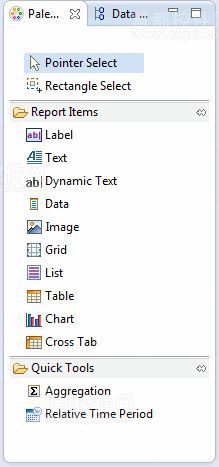 Palette檢視
Palette檢視
(2)從palette中拖出一個表元素,並將其放在編輯器的報表中。
(3)指定3列、1行,然後單擊下一步。
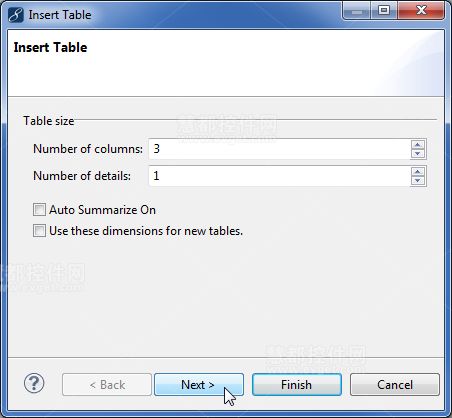 建立新表
建立新表
(4)從資料集的下拉列表中選擇Customers,點選全選,然後單擊Finish。表的3列、1行會出現在編輯器中。
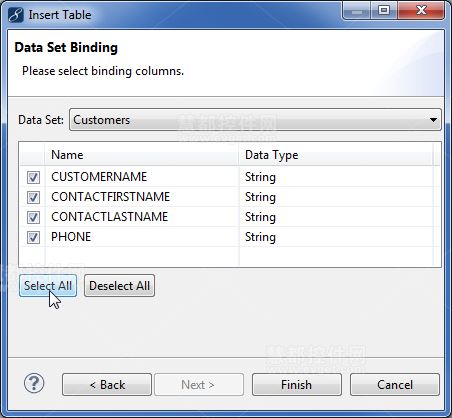 繫結資料集
繫結資料集
(5)在資料資源管理器中,展開Customers資料集,檢視您在查詢中指定的列。
(6)從資料資源瀏覽器中拖動CUSTOMERNAME列,並將其放置在詳細行的第一個單元格來繫結表格列的資料集元素。
表格中的詳細行定義了資料集的列和它們表格中每一個數據行的顯示順序。在已完成的報表中,詳細列的每一行資料都會在資料集中被重複。
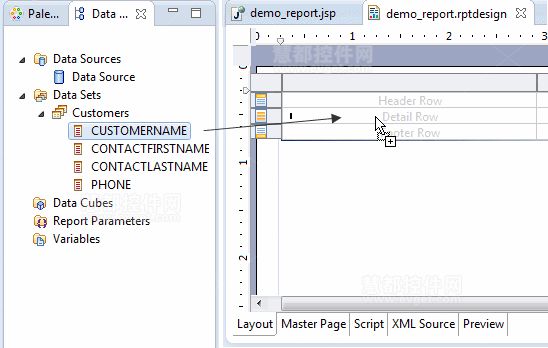 拖動一個數據集列並放到表格單元格中
拖動一個數據集列並放到表格單元格中
當CUSTOMERNAME列表從資料集被拖放到詳細行時,在佈局編輯器中加入[CUSTOMERNAME]資料繫結元素。此外標題行在新的[CUSTOMERNAME]資料元素上面,佈局編輯器新增列標題標籤,例如CUSTOMERNAME。
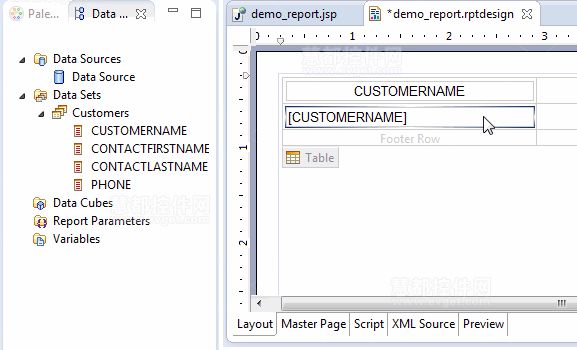 在表中的資料和標籤要素
在表中的資料和標籤要素
(7)拖放PHONE列在詳細行的第二個單元格中。
(8)拖放CONTACTFIRSTNAME列在詳細行的第三個單元格中。
(9)拖放CONTACTLASTNAME列在詳細行的第三個單元格中,下面是CONTACTFIRSTNAME。
該報表的佈局應該如下所示。
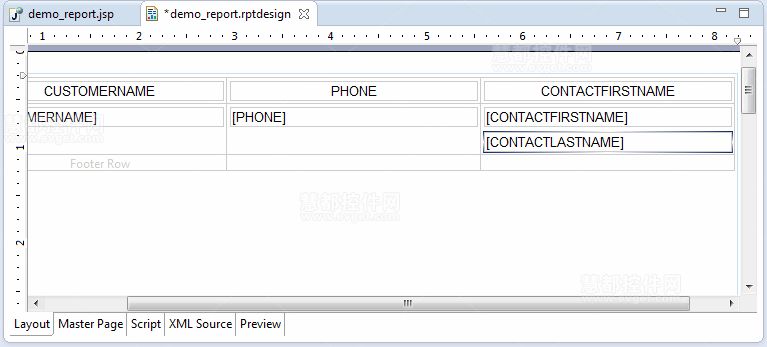 將Customer聯絡資訊新增到表中
將Customer聯絡資訊新增到表中
(10)為了確認該報表的資料和表格佈局是正確的,在Report Designer底部單擊預覽選項。
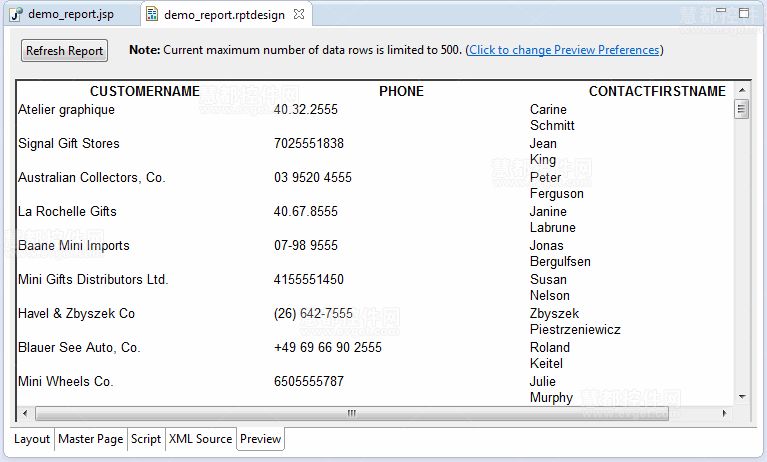 預覽報表資料
預覽報表資料
